適用於 Windows 10、11 的 HP OfficeJet Pro 8620 驅動程序下載
已發表: 2023-06-08該帖子包括下載和安裝適用於 Windows 10、11 的 HP OfficeJet pro 8620 驅動程序的不同方法。繼續閱讀以了解更多信息!
HP OfficeJet Pro 8620 是一款多功能打印機,適用於家庭和辦公室用途。 它是一款專業的多功能打印機,但儘管如此,許多用戶還是報告了打印機及其各自功能的問題。 如果您的 HP OfficeJet Pro 打印機出現問題,例如您的打印機無法正常工作或處於脫機狀態,您應該強烈考慮升級您的 HP 打印機驅動程序以解決該問題。 不時更新驅動程序可幫助您避免常見的打印故障。 我們準備了這份驅動程序下載指南,以幫助您找到最新、最適合您系統的 HP OfficeJet Pro 8620 驅動程序更新。
在 Windows 10/11 上下載、安裝和更新 HP OfficeJet Pro 8620 驅動程序的方法
下面列出的是在 Windows 11、10 PC 上執行 HP OfficeJet Pro8620 驅動程序下載的最簡單且不繁瑣的方法。 在下面查看它們!
方法一:從官方網站手動下載 HP OfficeJet Pro 8620 驅動程序
惠普為其產品提供定期軟件和驅動程序更新。 因此,您可以從 HP 官方網站手動下載並安裝 HP OfficeJet Pro 8620 打印機的最新驅動程序更新。 開始之前,請確保您熟悉打印機的型號以及計算機上的 Windows 操作系統。 要通過這種方式下載適用於 Windows 11/10 的 HP OfficeJet Pro 8620 驅動程序,請按照以下步驟操作:
第 1 步:導航至HP 支持中心並選擇打印機。
第 2 步:在搜索框中,輸入打印機型號(在本例中為 HP OfficeJet Pro 8620),然後單擊提交按鈕。
第 3 步:檢查所選操作系統是否正確。然後,單擊“下載”選項。
第 4 步:之後,雙擊下載的驅動程序文件並按照屏幕上的說明完成安裝過程。
完成所有操作後,重新啟動系統以應用新驅動程序。
另請閱讀:下載並安裝 HP OfficeJet Pro 9015 打印機驅動程序
方法 2:在設備管理器中更新 HP OfficeJet Pro 8620 驅動程序
此外,HP OfficeJet 8620 打印機的驅動程序可以通過使用設備管理器進行更新。 您可以使用設備管理器監視和控制 PC 上的設備硬件設置和驅動程序軟件。 按照以下步驟下載 HP OfficeJet Pro 8620 驅動程序:
第 1 步:要打開“運行”框,請同時按鍵盤上的 Windows 徽標鍵 + R。這將調出菜單。
第 2 步:接下來,在運行終端中輸入devmgmt.msc,然後單擊確定按鈕。 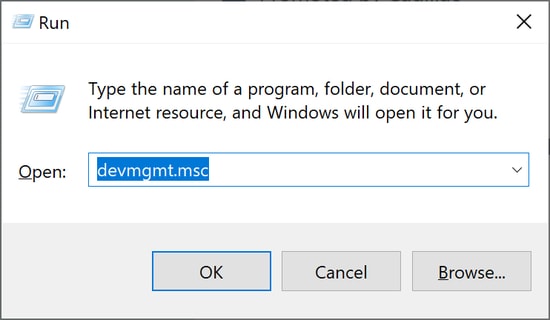
第 3 步:在設備管理器中,雙擊其中一個選項,展開打印機或打印隊列。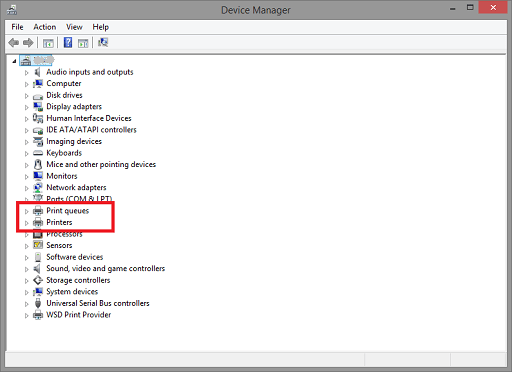
第 4 步:要更新打印機的驅動程序,請右鍵單擊它並選擇“更新驅動程序軟件”選項。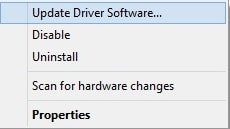
第 5 步:選擇自動搜索更新的驅動程序軟件。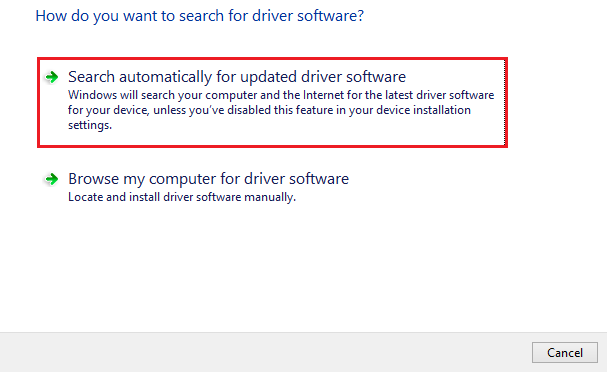

之後,為了完成該過程,請按照屏幕上顯示的說明進行操作。 完成驅動程序更新過程後,重新啟動計算機。
另請閱讀:適用於 Windows 的 HP OfficeJet Pro 8610 驅動程序下載和更新
方法 3:使用 Bit Driver Updater 自動更新 HP OfficeJet Pro 8620 驅動程序(推薦)
如果您沒有時間或耐心手動完成,您可以使用 Bit Driver Updater 自動完成。 Bit Driver Updater 將自動識別您計算機的配置並為其搜索合適的驅動程序。 您無需確定您的計算機使用的操作系統,無需冒險下載和安裝錯誤的驅動程序,也無需擔心安裝時出錯.
無論您使用免費版的 Bit Driver Updater 還是付費的 Pro 版,您都可以自動更新您的驅動程序。 但如果您有專業版,只需點擊兩次(您還可以獲得全面支持,並保證您可以在 60 天內取回您的錢)。
Bit Driver Updater 回顧
第 1 步:下載並運行 Bit Driver Updater。
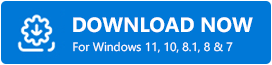
第 2 步:啟動 Bit Driver Updater,然後從左側窗格中選擇“掃描”選項。之後,Bit Driver Updater 將掃描您的計算機以查找任何有問題的驅動程序。 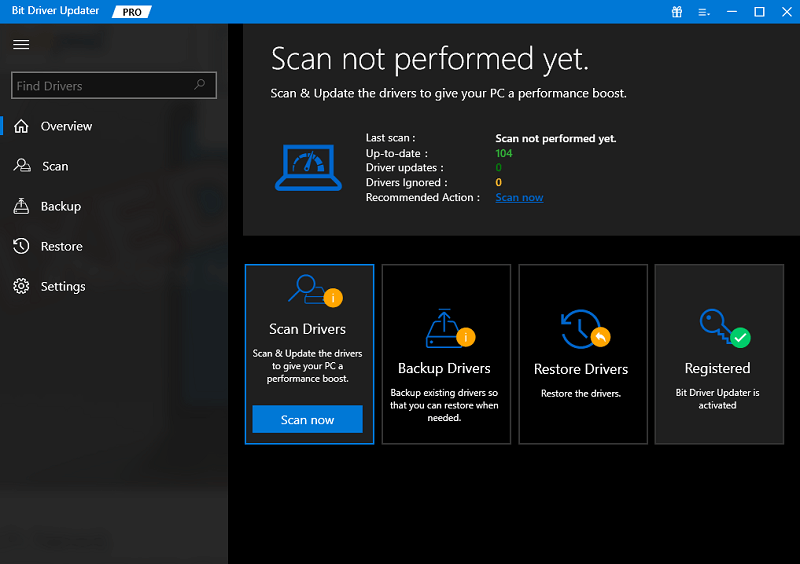
第 3 步:要自動下載最新、最新版本的打印機驅動程序,請單擊位於突出顯示的打印機驅動程序旁邊的立即更新按鈕。您可以使用該軟件的免費版本執行此操作。
您還可以選擇“全部更新”選項,以自動下載和安裝系統上所有丟失或不再受支持的驅動程序的最新版本。 但是,為此需要專業版; 單擊“全部更新”時,系統會要求您升級。 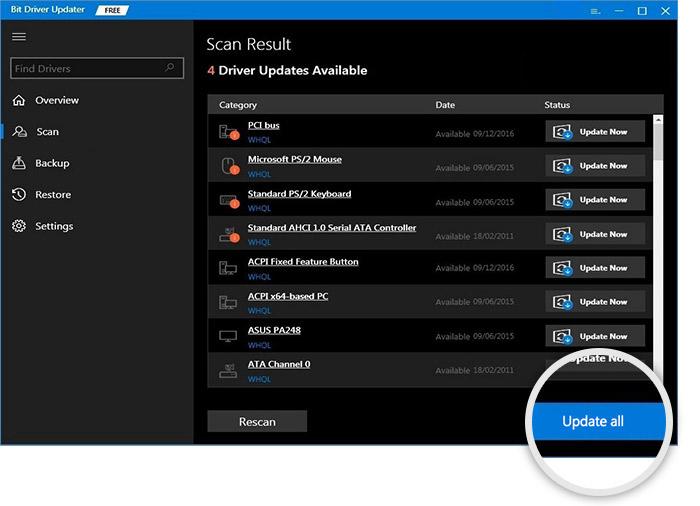
第 4 步:完成升級後,您必須重新啟動計算機以使更改生效。
另請閱讀:適用於 Windows 的 HP OfficeJet 8710 驅動程序下載和更新
方法 4:運行 Windows 更新以安裝 HP OfficeJet Pro 8620 驅動程序
最後但同樣重要的是,您可以使用 Windows Update 在您的 PC 上安裝最新的驅動程序。 這不僅會安裝最新的驅動程序,還會為您的設備帶來新功能、強大的安全補丁、性能改進和錯誤修復。 按照下面分享的步驟在您的系統上安裝最新的 HP OfficeJet Pro 8620 驅動程序更新。
步驟 1:在鍵盤上,同時按下Windows + I鍵打開 Windows 設置。
第 2 步:然後,選擇更新和安全以繼續。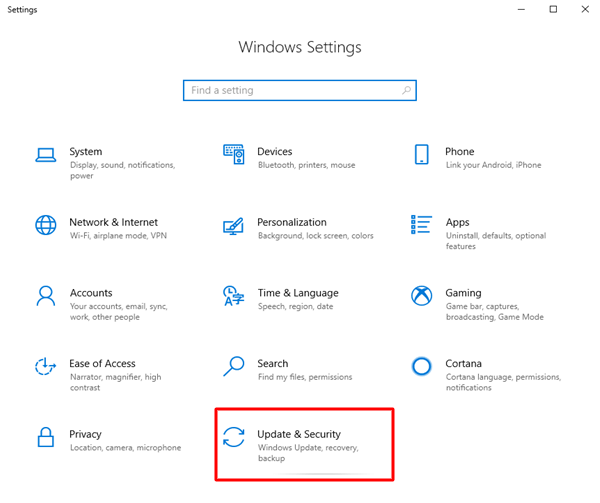
第 3 步:在下一個窗口中,確保從左側菜單窗格中選擇了Windows 更新。
第 4 步:最後,單擊“檢查更新”選項。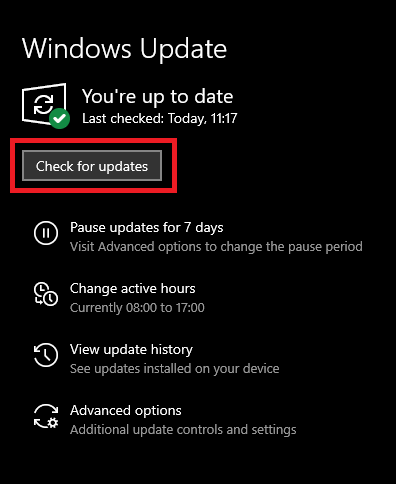
現在,Windows 將搜索最新的更新,稍後會自動下載並安裝可用的更新。 完成後,只需重新啟動系統即可應用新更新。
另請閱讀:適用於 Windows 的 HP OfficeJet Pro 8600 驅動程序下載和更新
如何在 Windows 11/10 上下載 HP OfficeJet Pro 8620 驅動程序:說明
您現在可以使用四種簡單的方法在 Windows 10、11 PC 上獲取或更新 HP OfficeJet Pro 8620 打印機的驅動程序。
我們希望 HP OfficeJet Pro 8620 驅動程序下載指南對您有所幫助。 如果您有任何疑問,請不要猶豫,在下方留言。 如需更多技術相關信息,您可以訂閱我們的時事通訊並在社交媒體上關注我們:Facebook、Instagram、Twitter 或 Pinterest。
